FIX: sisemine juhtpaneeli viga Windows 10-s
Kas teie Windows 10 seadete leht ei tööta korralikult? Paljud Windowsi kasutajad kaebasid „ @ (windows.immersivecontrolpanel_6.2.c ”) koodi kohta, mis ilmub seadete funktsiooni asemel. Õnneks on teie jaoks mõned lihtsad parandused süsteemi vea @ jaoks (windows.immersivecontrolpanel_6.2.c Järgige alltoodud juhiseid ja teil peaks olema võimalik probleemi parandada.
Süsteemi viga puudutab põhiliselt mõningaid Windows 10 operatsioonisüsteemi värskendusi, mis ei olnud lõpetatud. Viga võib samuti tähendada, et lihtne süsteemiviga esines isegi siis, kui te ei teinud operatsioonisüsteemis midagi erilist. Samuti tuleb meeles pidada, et palun järgige alltoodud samme järjekorras, kus need on loetletud, et minimeerida oma silumisaega.
Kuidas kinnitada juhtpaneeli süsteemi seadistusviga?
- Taaskäivitage arvuti
- Käivita PowerShell
- Uuenda oma operatsioonisüsteemi versiooni
- Nimeta ümber Immersive Control Panel kaust
1. Taaskäivitage arvuti
- Vajutage ja hoidke all nuppu Windows ja nuppu „X“.
- Kuvatud dialoogiboksis alustage alljärgneva kirjutamist: “Winver” ilma jutumärkideta.
- Vajutage klaviatuuril nuppu Enter.
- Oodake, kuni protsess lõpeb ja taaskäivitage Windows 10 seade.
- Pärast seda, kui seade käivitub, avage uuesti funktsioon Seaded ja vaadake, kas see näitab seekord õigesti.
2. Käivita PowerShell
- Käivita menüüst Start: “ cmd ” ilma jutumärkideta.
- Pärast otsingu lõpetamist klõpsake hiirekliki või hoidke cmd ikooni.
- Nüüd vasakult klõpsatavast menüüst või puudutage funktsiooni „Käivita administraatorina“.
Märkus: kui olete kasutajakonto kontrolli aknas kiire, peate kirjutama administraatori kontole ja paroolile.
- Käsureaaknas kirjutage: “ powershell -ExecutionPolicy Unrestricted Add-AppxPackage -DisableDevelopmentMode -Registreerige $ Env: SystemRootcameraAppxManifest.xml ” ilma jutumärkideta.
- Vajutage klaviatuuril nuppu Enter.
- Kirjutage järgmist: “ powershell -ExecutionPolicy Unrestricted Add-AppxPackage -DisableDevelopmentMode -Registreerige $ Env: SystemRootFileManagerAppxManifest.xml ” ilma jutumärkideta.
- Vajutage klaviatuuril nuppu Enter.
- In in cmd järgmine: “ powershell -ExecutionPolicy Unrestricted Add-AppxPackage -DisableDevelopmentMode -Registreerige $ Env: SystemRootImmersiveControlPanelAppxManifest.xml ” ilma jutumärkideta.
- Vajutage klaviatuuril nuppu Enter.
- Kirjutage käsureale aken järgmiselt: “ EXIT ” ilma jutumärkideta.
- Vajutage klaviatuuril nuppu Enter.
- Nüüd, kui käsurea aken on suletud, taaskäivitage Windows 10 seade.
- Pärast seadme käivitamist kontrollige uuesti seadete funktsiooni, et näha, kas see toimib ettenähtud viisil.
3. Uuenda oma operatsioonisüsteemi versiooni
Kui olete registreerunud Windows Insideri programmis, siis värskendage uusimat Windows 10 eelvaate ehitamist, kui te pole seda veel teinud. Vana Windowsi 10 ehitamise kasutamine on selle konkreetse vea tüübi üks peamisi põhjuseid. Sama kehtib ka mitte-siseringi kohta. Veenduge, et kasutate uusimat operatsioonisüsteemi versiooni ja installite kõik ootel olevad värskendused.
4. Nimeta ümber Immersive Control Panel kaust
Immersive Control Panel kaust asub tavaliselt sellel aadressil: C: WindowsImmersiveControlPanel to ImmersiveControlPanel.old . Leidke kaust, paremklõpsake seda ja nimetage see ümber. Kui olete seda teinud, minge käsku Käivita ja käivitage käsuviip administraatorina. Sisesta sfc / scannow käsk ja vajuta Enter, et luua uus ImmersiveControlPanel kaust. Taaskäivitage arvuti ja kontrollige, kas probleem püsib.
See viib meid selle juhendi lõppu. Kui järgisite hoolikalt ülaltoodud samme õiges järjekorras, siis oleksite pidanud selle rea lugemise ajal lahendama Windows 10-s oma probleemid. Kui teil on selle teema kohta küsimusi, võite allpool olevates märkustes alati rida. Me aitame Teid võimalikult kiiresti edasi.
Toimetaja märkus: see postitus avaldati algselt 2015. aasta aprillis ja on sellest ajast värskuse ja täpsuse poolest uuendatud. Juhend on uuendatud, et see kajastaks Windows 10-s saadaval olevaid viimaseid muudatusi ja täiustusi.

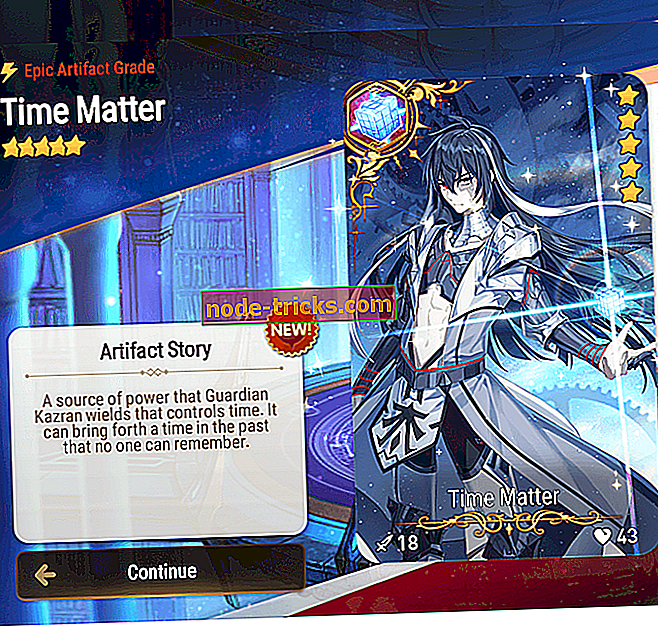




![Programmid, mis Windowsis ei reageeri [Fix]](https://node-tricks.com/img/windows/702/programs-not-responding-windows.jpg)

